Cum să dezinstalați aplicațiile Windows 10 cu Revo Uninstaller

Dezinstalarea individuală a aplicațiilor Windows 10 fragmente poate fi obositoare și necesită mult timp. Dar utilitatea noastră preferată de dezinstalare, Revo Uninstaller, include acum o secțiune pentru ca acestea să fie mai ușoare.
Revo Uninstaller este una dintre utilitățile noastre preferateasta a fost în jur de ceva timp. Este utilitatea pe care o recomand atunci când trebuie să eliminați complet toate urmele de software de pe computer. Atunci când utilizați un dezinstalator implicit al unei aplicații, iTunes, de exemplu, lasă în urmă o mulțime de resturi ale fișierelor de cod și temp ale aplicației. Resturile ocupă spațiu pe hard disk și uneori intră în conflict cu alte aplicații. Acest lucru poate duce la un sistem instabil.
Revo Uninstaller funcționează excelent la versiunile mai vechi deWindows sau când eliminați manual malware. Și un plus nou la versiunea gratuită, pe care am descoperit-o prima dată pe Ghacks, este că are capacitatea de a elimina aplicațiile Windows 10.
V-am arătat cum să dezinstalați manual aplicațiile Windows 10 înainte. Cu cele mai multe dintre ele, puteți atinge doar Cheia Windows pentru a afișa meniul Start. Apoi faceți clic dreapta pe aplicația pe care nu o mai doriți și apoi selectați „Dezinstalare” din meniu.
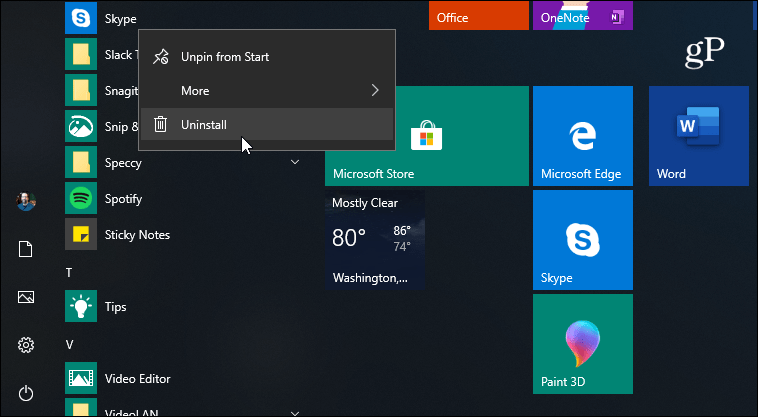
Dar dacă utilizați Revo Uninstaller pentru a dezinstala aplicații și programe tradiționale, veți aprecia această nouă capacitate. Iată cum să o utilizați.
Dezinstalați aplicațiile Windows 10 cu Revo Uninstaller
A scăpa de aplicațiile Windows 10 fragmente poate fitotuși enervant. Revo Uninstaller le listează pe toate într-o singură coloană pentru o gestionare mai ușoară. Similar cu File Explorer, le puteți sorta după dimensiune, tip, data de instalare și alte criterii. Apoi, faceți clic dreapta pe aplicația Windows 10 din listă și alegeți „Dezinstalare” din meniu.
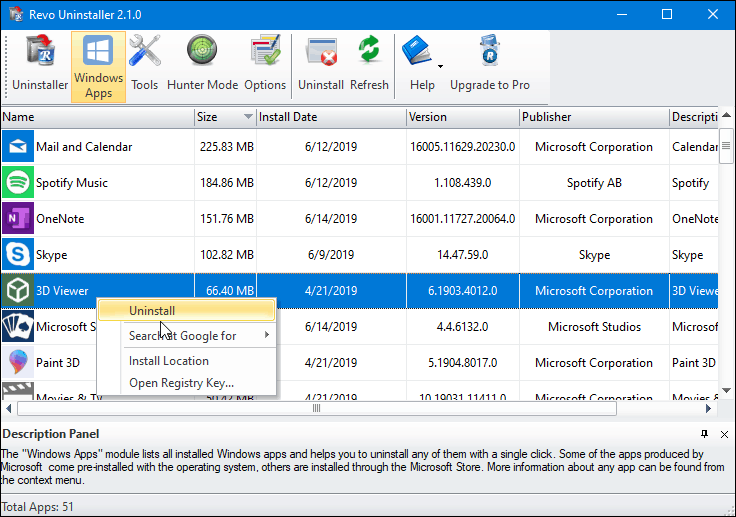
La fel ca în cazul dezinstalării altor programe desktop, Revo creează un punct de restaurare înainte de a elimina aplicația și de a scana resturile.
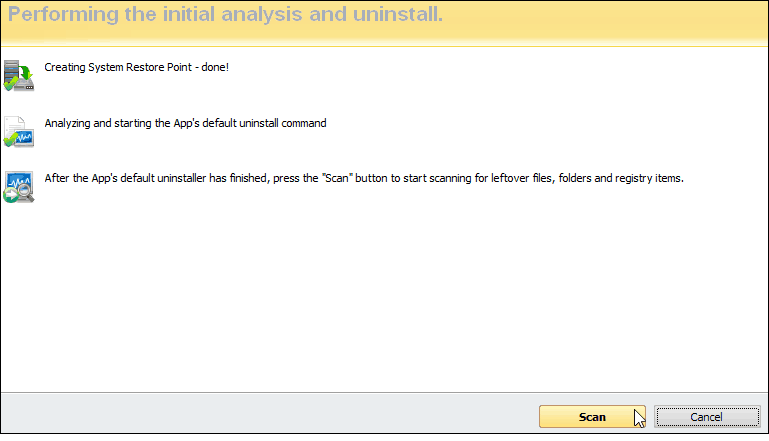
După aceea, elimină aplicația și furnizează unlista pieselor rămase ale programului răspândite în diverse directoare. De asemenea, vă oferă o listă cu cheile de înregistrare rămase pe care le puteți șterge.
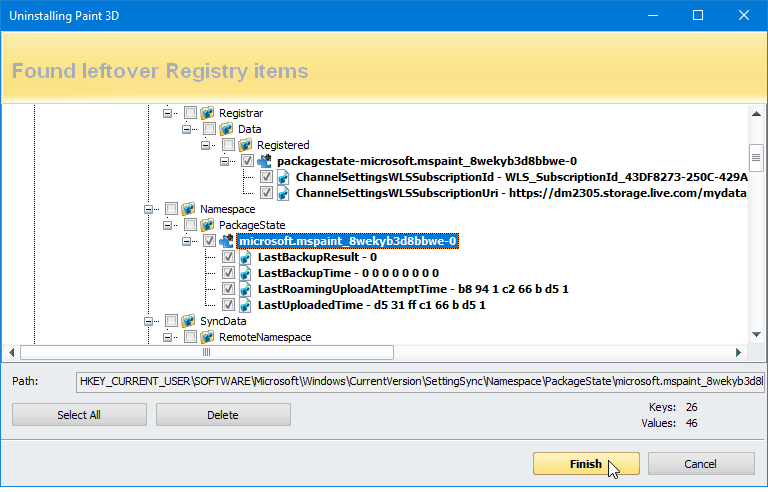
Versiunea gratuită a Revo Uninstaller este excelentă pentru majoritatea utilizatorilor. Cu toate acestea, dacă doriți funcții suplimentare pentru eliminarea gunoiului rămas, ar trebui să consultați Revo Uninstaller Pro.
De asemenea, este demn de remarcat faptul că, dacă sunteți fan CCleaner - un alt utilitar gratuit de întreținere pentru computer - puteți dezinstala aplicațiile Windows 10 folosind-o și pe aceasta.










Lasa un comentariu